Samsung 460DX-3 Guida Utente
Navigare online o scaricare Guida Utente per Televisori e monitor Samsung 460DX-3. Samsung 460DX-3 Betjeningsvejledning [en] Manuale Utente
- Pagina / 153
- Indice
- SEGNALIBRI




- LCD-skærm 1
- Sikkerhedsinstruktioner 2
- Installation 3
- Rengøring 4
- Indledning 10
- Din LCD-skærm 12
- PIP-knap 13
- Tænd/sluk-knap [ ] 13
- Lysstyrkesensor (tilbehør) 13
- Strømindikator 13
- Fjernbetjeningssensor 13
- RJ 45 MDC (MDC-port) 17
- [RJ45 MDC] 17
- [RS232C] 17
- Fjernbetjening 19
- Installationsvejledning 21
- Hældningsvinkel og rotation 21
- Ventilationskrav 22
- <Set fra siden> 23
- Mekanisk layout 24
- Montering af VESA-beslag 24
- Dimensioner 25
- Tilbehør (sælges separat) 25
- • Dimension med welcome board 26
- Montering af vægbeslag 27
- Komponenter 28
- Fjernbetjening (RS232C) 30
- Kabeltilslutninger 30
- Kontrolkoder 31
- Tilslutninger 41
- Tilslutning til andre enheder 42
- Tilslutning af AV-enheder 43
- Tilslutning med et HDMI-kabel 44
- [RGB/COMPONENT IN] 46
- [AV/COMPONENT AUDIO IN [R-AU 46
- Tilslutning til et lydsystem 47
- Tilslutning af strømmen 47
- Tilslutning til MAGICINFO OUT 48
- Tilslutning af et LAN-kabel 48
- Tilslutning af USB-enheder 49
- Brug af softwaren 50
- Afinstallation 59
- Hvad er MDC? 60
- Brug af MDC via Ethernet 61
- Tilslutningsstyring 62
- Auto Set ID 63
- Kommandoen Forsøg igen 65
- Kom i gang med MDC 66
- Opbygning af hovedskærm 68
- Skærmjustering 71
- Indstillinger 73
- Størrelse 74
- Lydjustering 75
- Systemkonfiguration 76
- Generelt 78
- Blæser og temperatur 78
- Sikkerhed 79
- OSD-display 79
- Screen Burn Protection 82
- 3.6.12 Funktionsindstillinger 83
- Nulstilling 84
- Edit Column 84
- Information 84
- Andre funktioner 85
- Planlægningshåndtering 87
- Date&Time 88
- Problemløsningsvejledning 89
- Justering af LCD-skærmen 91
- Position 93
- Transparency 93
- Edit Name 94
- Source AutoSwitch Settings 94
- Source AutoSwitch 95
- Primary Source Recovery 95
- Primary Source 95
- Secondary Source 96
- Color Control 98
- Signal Balance 100
- Signal Control 100
- PIP Picture 101
- Dynamic Contrast 102
- Lamp Control 102
- Brightness Sensor 102
- Picture Reset 102
- Tilgængelige tilstande 103
- Contrast 103
- Brightness 104
- Sharpness 104
- Color Tone 104
- Color Temp 105
- HDMI Black Level 106
- Film Mode 106
- Auto Volume 110
- SRS TS XT 110
- Sound Select 110
- Speaker Select 111
- Sound Reset 111
- Language 112
- Clock Set 112
- Sleep Timer 112
- Timer1 / Timer2 / Timer3 113
- Holiday Management 113
- Menu Transparency 114
- Safety Lock 114
- Change PIN 114
- Energy Saving 115
- Video Wall 115
- Horizontal 116
- Vertical 116
- Screen Position 117
- Safety Screen 117
- Pixel Shift 117
- Period (Periode) 119
- Side Gray 120
- Resolution Select 120
- Power On Adjustment 121
- OSD Rotation 121
- Advanced Settings 121
- Temperature 122
- Temperature Control 122
- Current Temperature 122
- Auto Power 122
- Button Lock 123
- User Auto Color 123
- Standby Control 123
- Lamp Schedule 124
- OSD Display 124
- Source OSD 124
- Not Optimum Mode OSD 125
- No Signal OSD 125
- Software Upgrade 125
- Setup Reset 126
- Reset All 126
- Multi Control 127
- MagicInfo 128
- Fejlfinding 132
- Tjekliste 133
- Spørgsmål og svar 136
- Specifikationer 138
- Strømsparer 140
- Information 143
- Appendiks 147
- Ordforklaring 150
- Korrekt bortskaffelse 152
- Myndigheder 153
Sommario
SyncMaster 400DX-3/460DX-3LCD-skærmBrugervejledningFarven og udseendet kan – afhængigt af produktet– være anderledes, og specifikationerne kan æn-dres
IndledningPakkens indholdKontrol af pakkens indholdFjern låsen fra kassen, som vist i illustrationen nedenfor.Løft kassen op ved atholde i indhakkene
Bemærk• Kun tilgængelig i tilstanden PC.• Ikke tilgængelig, når tilstanden Dynamic Contrast er indstillet til On.Signal BalanceVælger enten On eller
SizeSize kan skiftes.1. 16:92. 4:3PIP PictureJusterer indstillinger for PIP-skærm. Bemærk• Tilgængelige tilstande: PIP On1. ContrastJusterer kontraste
BemærkPIP-indgangen fungerer kun i tilstandene AV, HDMI eller Component.Dynamic ContrastDynamic Contrast er automatisk detektering af det visuelle s
Picture [ AV / HDMI / Component -tilstand]Tilgængelige tilstande• PC / DVI / DisplayPort• AV• Component• HDMI• MagicInfo• TV Bemærk• Der skal tilslutt
Justerer kontrasten.BrightnessJusterer kontrasten.SharpnessJusterer billedets skarphed.ColorJusterer billedets farve.TintFøjer en naturlig tone til sk
BemærkHvis du indstiller Color Tone til Cool2, Cool1, Normal, Warm1 eller Warm2, deaktiveres funk-tionen Color Temp..Color Temp.Color Temp. er en mål
• Funktionerne Position og Reset er tilgængelige i tilstandene Zoom 1 eller Zoom 2.Digital NR (Digital Noise Reduction)Indstiller funktionen til digit
Tilstanden Film kalibrerer unaturlige billeder, der kan forekomme i en film (som er med 24billeder).Bevægende undertekster kan virke ødelagte, når den
Lamp ControlJusterer inverterpæren for at spare på strømforbruget. BemærkIkke tilgængelig, når tilstanden Dynamic Contrast er indstillet til On.Bright
ModeLCD-skærmen har en indbygget hi-fi-stereoforstærker.1. StandardVælg Standard for fabriksindstillingerne (standard).2. MusicVælg Music, når du ser
VejledningerHurtig opsætningsvejledn-ingGarantikort(Ikke tilgængelig alle sted-er)BrugervejledningKabler Strømkabel D-Sub-kabel Andet Fjernbetjening(
Auto Volume Reducerer forskellen i lydstyrkekontrol mellem sendere.1. Off2. OnSRS TS XT SRS TS XT er en patenteret SRS-teknologi, der løser problemet
Speaker Select Når du anvender produktet, der er tilsluttet til en hjemmebiograf, skal du deaktivere de internehøjtalere, så du kan lytte til lyden fr
LanguageDu kan vælge et af 13 sprog. BemærkDet valgte sprog påvirker kun OSD-sproget. Det påvirker ikke den software, der kører påcomputeren.TimeClock
6. 1507. 180Timer1 / Timer2 / Timer3Du kan indstille LCD-skærmen til at tænde eller slukke automatisk på et bestemt tidspunkt. Bemærk• Hoilday: vælg A
• Der kan vælges og slettes mere end en helligdag.• Delete AllDu kan slette alle de registrerede helligdage.Menu TransparencyÆndrer OSD-baggrundens ge
Lock OnDette er funktionen, som låser OSD’en for at opretholde de aktuelle indstillinger og forhindrer,at andre ændrer de aktuelle indstillinger.Energ
• OnFormatFormat kan vælges for at se en opdelt skærm.• FullGiver et fuldt skærmbillede uden marginer.• NaturalViser et naturligt billede med det opri
Screen PositionSkærmen kan opdeles i flere billeder. Der kan vælges et antal skærme med et andet layoutved opdeling.• Vælg en tilstand fra Screen Posi
HorizontalIndstiller hvor mange pixels skærmen flyttes vandret.Fem justeringsniveauer: 0, 1, 2, 3, og 4.VerticalIndstiller hvor mange pixels skærmen f
• Off• OnModeDu kan ændre typen for Safety Screen.• Bar• Eraser• PixelPeriod (Periode)Brug denne funktion til at indstille udførelsesperioden for hver
Sælges separat HDMI-DVI-kabel Din LCD-skærmForsideMENU knappen [MENU]Åbner skærmmenuen og afslutter skærmmenuen. Bruges også til at af-slutte skæ
Denne funktion forhindrer efterbilleder på skærmen ved at flytte lange sorte og hvide lodrettelinjer.EraserDenne funktion forhindrer efterbilleder på
Hvis billedet ikke vises korrekt på skærmen, når computerens grafikkort indstilles til 1024 x768 @ 60Hz, 1280 x 768 @ 60Hz, 1360 x 768@ 60Hz eller 136
TemperatureBeskytter produktet ved at detektere den interne temperatur.Temperature ControlDetekterer produktets interne temperatur og specificerer den
• On BemærkNår Auto Power er On tændes produktet automatisk, så snart det sluttes til strømmen.Button LockLåser eller oplåser skærmkontrolknapperne på
• OffMeddelelsen <No Signal> vises, hvis der ikke detekteres noget signal.• OnStrømbesparende tilstand aktiveres, når der ikke detekteres noget
Not Optimum Mode OSD• Off• OnNo Signal OSD• Off• OnMDC OSD• Off• OnSoftware UpgradeUdfører en softwareopgradering.1. Slut produktet til en computer vi
BemærkHvis der er to eller flere BMP-billeder, vises de på skærmen som et diasshow.• Det anbefales, at afspilningsintervallet mellem to BMP-billeder
Multi ControlTilgængelige tilstande• PC / DVI / DisplayPort• AV• Component• HDMI• MagicInfo• TV Bemærk• Der skal tilsluttes en tv-tunerboks (sælges se
• Gateway : Indtast Gateway manuelt, hvis IP Setting er sat til Manual.MagicInfoTilgængelige tilstande• PC / DVI / DisplayPort• AV• Component• HDMI• M
• For at opsætte MagicInfo i en Windows-skærm kræves et tastatur og en mus.• For opsætning af MagicInfoi en Windows-skærm, henvises der til hjælpen ti
• Der skal tilsluttes en tv-tunerboks (sælges separat) for at anvende tv'et.(Kun USA)• MagicInfo kan kun aktiveres, når der er tilsluttet en netv
I step 2 af MagicInfo Setup Wizard er det ikke nødvendigt at gå til Netværksindstillinger påskrivebordet for at udføre dine indstillinger for TCP/IP.
Du kan vælge, hvilken rotationstype, der skal anvendes for din enhed.5. Setup InformationViser de indstillinger, der er blevet valgt af brugeren. Bemæ
FejlfindingFunktionskontrol ved selvtest BemærkControleer het volgende voordat u telefonisch om ondersteuning vraagt. Henvend dig tilservic
• Brug ikke benzol, fortynder eller andre brændbaresubstanser.2) Vedligeholdelse af fladskærmen.Rengør med en blød klud (bomuld).• Brug aldrig acet
Q: LCD-skærmen flimrer.A: Kontroller at signalkablet mellem computeren og LCD-skærmen er tilsluttet sikkert ogordentligt.(Se Tilslutning af en compute
A: Juster brightness og contrast.(Se under Brightness, Contrast)Q: Skærmfarven er ikke konsistent.A: Juster farver med Custom under OSD-menuen til far
A: Kontroller, om der er tændt.A: Kontroller om strømkablet er forsvarligt tilsluttet.A: Kontroller, om der er en særlig fluorescerende pære eller neo
BemærkInden du anmoder om assistance, skal du kontrollere informationerne i dette afsnit for at se,om du selv kan løse problemerne. Hvis du får brug
SpecifikationerGenereltGenereltModelnavn SyncMaster 400DX-3 / 460DX-3LCD-panelStørrelse 400DX-3 40 tommer (101 cm)460DX-3 46 tommer (116 cm)Visningsom
VægtMed netværks-boks400DX-3 19,3 Kg23,0 Kg (Med beskyttelsesglas - tilbehør)Uden netværks-boks17,0 Kg20,7 Kg (Med beskyttelsesglas - tilbehør)Med
POWER S/W ON [ │ ] / OFFTænder/slukker for LCD-skærmen. POWERStrømkablet sættes i LCD-skærmen og i stik-kontakten. IR OUT/INModtager et signal fr
Når netværksboksen er ikke tilsluttetKlasse B-udstyr (informations/kommunikationsudstyr til privat brug)Denne enhed er registreret efter EMC-kravene
Bemærk• Det virkelige strømforbrug kan være anderledes end det indikerede strømforbrug herover,hvis systembetingelserne eller indstillingerne ændres.
Horisontal frekvensTiden for scanning af én linje, der forbinder den højrekant med den venstre kant af skærmen (vandret)kaldes for den horis
InformationFå det bedste billede Juster opløsning og opdateringsfrekvens for computeren på computeren sombeskrevet i nedenstående for at få den bedste
Slukket, pauseskærm eller tilstanden Power Save (strømsparetilstand)• Sluk for strømmen i fire timer efter 20 timers brug• Sluk for strømmen i to time
• Undgå at bruge en kombination af tegn- og baggrundsfarver med stor forskel iluminansen.Undgå at bruge grå farver, der let kan medføre billedindbrænd
• Anvendelse af skærmlinjefunktionen- Symptom: Vandret/lodret linje med sort farver kører op og ned.Anvendelse af skærmsletningsfunktionen på produkte
AppendiksKontakt SAMSUNG BemærkHvis du har spørgsmål eller kommentarer vedrørende Samsung produkter, venligst kontakteSAMSUNG Support.North AmericaU.S
Europehttp://www.samsung.com/be_fr (French)BOSNIA 05 133 1999 http://www.samsung.comBULGARIA 07001 33 11 http://www.samsung.comCROATIA 062 SAMSUNG (
EuropeSWITZERLAND 0848 - SAMSUNG (7267864,CHF 0.08/min)http://www.samsung.com/chhttp://www.samsung.com/ch_fr/(French)U.K 0330 SAMSUNG (7267864) http:/
• Kablets tilstand kan have stor betydningfor Loopout-ydelsen. RGB/COMPONENT IN (PC/COMPO-NENT-tilslutningsstik (indgang))• Slut [RGB/COMPONENT IN]
Asia PacificJAPAN 0120-327-527 http://www.samsung.comMALAYSIA 1800-88-9999 http://www.samsung.comPHILIPPINES 1-800-10-SAMSUNG(726-7864) for PLDT1-800-
den mellem to prikker i samme farve kaldes for 'Dot Pitch'.Enhed: mmLodret frekvens Skærmen skal gentegnes adskillige gange pr. sekund for a
Korrekt bortskaffelseKorrekt affaldsbortskaffelse af dette produkt (elektrisk & elektronisk udstyr)Mærket på dette produkt, på tilbehør eller i de
MyndighederInformationerne i dette dokument kan ændres uden bekendtgørelse.© 2010 Samsung Electronics Co., Ltd. Alle rettigheder forbeholdes.Reprodukt
Tilslut en hovedtelefon eller en eksternhøjttaler. DC OUTSørg for at bruge en forbindende [DC OUT]-terminal til den autoriserede tv-tunerboks
RJ 45 MDC (MDC-port)(MDC)(Styring af flere skærme) programportSlut LAN-kablet til [RJ45 MDC] på produktetog LAN på pc'en. For at anvende en MDC
• Dette er generelle instruktioner. Se bru-gervejledningen til låseenheden for de-taljerede instruktioner.• Du kan anskaffe låseenheden i elektro-
BemærkStrømafbryderne på både skærmen og netværksboksen skal være tændt, for at netværks-boksen kan fungere normalt.Fjernbetjening Bemærk• Fjernbetje
SikkerhedsinstruktionerNotationskonventioner BemærkDisse sikkerhedsinstruktioner skal overholdes af hensyn til din sikkerhed og for at undgåtingskade.
Tryk for at skifte kanalen. / GUIDE-knapKnappen "-" anvendes til at vælge digitale kanaler.Visning af EPG (Elektronisk Program Guide).-Den
DUAL-Du kan vælge mellem STEREO/MONO, DUAL l/DUAL ll ogMONO/NICAM MONO/NICAM STEREO, afhængigt aftransmissionstype med DUAL-knappen på fjernbe
1 21. Produktet kan hældes op til 15 grader fra en lodret væg.2. For at bruge produktet i “portrætstilling” skal du dreje det med uret, så lysindikato
2. Monteringsguide (integreret)<Set fra siden> <Set fra topppen>A: mindst 40 mmB: mindst 70 mmC: mindst 50 mmD: mindst 50 mmE: Omgivende t
Mekanisk layoutMontering af VESA-beslag• Når du monterer VESA, skal du sørge for at overholde de internationale VESA-standarder.• Oplysninger om køb o
DimensionerBemærkBrug kun skruer med en diameter på 6 mm og en længde på 8-12 mm til at fastgøre beslagetpå væggen.Tilbehør (sælges separat)• Dimensio
• Dimension med welcome boardIndledning
• Dimensioner med andet tilbehørMontering af vægbeslag• Kontakt en tekniker, når vægbeslaget skal monteres.Indledning
• SAMSUNG Electronics er ikke ansvarlig for eventuel beskadigelse af produktet ellerskade på kunder, når monteringen udføres af kunden.• Det
4. Fjern sikkerhedsnålen (3), og sæt de fire produktholdere i de tilhørende huller på besla-get (1). Anbring derefter produktet (2), så det sidder ord
Sørg for, at strømstikket er sat solidt og korrekt i stikkontakten.• Hvis du ikke gør det, kan der opstå brand. Undgå at bruge magt til at bøje eller
Sørg for at tage fat øverst i midten og ikke i venstre eller højre side af produktet for at tilpassevinklen.Fjernbetjening (RS232C)KabeltilslutningerG
• RS232C-kabelStik: 9-bens D-SubKabel: Krydset kabel-P1- -P1- -P2- -P2-HUN RxTxGnd235---------><-------------------325RxTxGndHUN• Tilslutningsme
Antal kommandotype kommando Værdiområde1 Strømstyring 0x11 0~12 Lydstyrke 0x12 0~1003 Styring af indgangskilde 0x14 -4 Styring af skærmtilstand 0x18 -
0 : Strøm FRA• AckHeaderkom-mandoIDDATA-længdeAck/Nak r-CMD Vær1Kontrol-sum0xAA 0xFF 3 "A" 0x11 StrømStrøm : Samme som ovenfor• NakHeaderkom
0xAA 0xFF 3 "N" 0x12 FEJLFEJL: Fejlkode, der viser, hvad fejlen betyder• Indgangskildestyring• FunktionPc ændrer indgangskilde for TV/skærm•
• AckHeaderkom-mandoIDDATA-længdeAck/Nak r-CMD Vær1Kontrol-sum0xAA 0xFF 3 "A" 0x14Indgang-skildeIndgangskilde : Samme som ovenfor• NakHeader
Headerkom-mandoIDDATA-længdeAck/Nak r-CMD Vær1Kontrol-sum0xAA 0xFF 3 "A" 0x18Skærm-tilstandSkærmtilstand : Samme som ovenfor• NakHeaderkom-m
Dette fungerer ikke i MagicInfo-tilstand.• Hent status for PIP TIL/FRAHeader kommandoIDDATA-længdeKontrolsum0xAA 0x3C 0• Indstil PIP TIL/FRAHeader kom
Autojustering : 0x00 (Altid)• AckHeaderkom-mandoIDDATA-længdeAck/Nak r-CMD Vær1Kontrol-sum0xAA 0xFF 3 "A" 0x3DAutojus-tering• NakHeaderkom-m
0xAA 0xFF 3 "A" 0x5CTilstan-den Vid-eovægTilstanden Videovæg : samme som ovenfor• NakHeaderkom-mandoIDDATA-længdeAck/Nak r-CMD Vær1Kontrol-s
• Brug et kabinet eller stativ af en passende størrelse til produk-tet. PLACER IKKE STEARINLYS, MYGGELYS, CIGARETTER EL-LER VARMEAPPARATER I NÆRHEDEN
Headerkom-mandoIDDATA-længdeAck/Nak r-CMD Vær1Kontrol-sum0xAA 0xFF 3 "N" 0x5DSikker-hedslåsFEJL: Fejlkode, der viser, hvad fejlen betyderInd
TilslutningerTilslutning af en computerDu kan slutte computeren til skærmen på flere måder. Vælg en af følgendemuligheder. Brug af D-sub-stikket (Anal
BemærkVælg HDMI2 eller HDMI1 som indgangskilde ved tilslutning til pc'en via etHDMI-kabel.For at få normalt billede og normal lyd fra pc'en
Brug et DVI-kabel til at slutte [DVI OUT(LOOPOUT)]-porten på LCD-skær-men og indgangsporten på en anden skærm. Brug et stereokabel til at slutte [A
Tilslutning til et videokamera1. Find A/V-udgangsstikkene på videokameraet. De sidder normalt på sideneller bag på videokameraet. Tilslut et vid
1. Slut et HDMI-kabel til [HDMI IN 2 (MAGICINFO)] eller [HDMI IN 1] på pro-duktet og HDMI-udgangsporten på en digital enhed.2. Tryk på SOURCE på produ
Tilslutning af en DVD-afspiller Slut et RGB til komponent-kabel mellem [RGB/COMPONENT IN]-portenpå LCD-skærmen og PR, Y, PB stikkene på DVD-afspiller
Tilslut et sæt audiokabler mellem [AV/COMPONENT AUDIO IN [R-AU-DIO-L]] på LCD-skærmen og AUDIO OUT-stikkene på Set-Top-boksen. Bemærk• Tryk på SOURC
Tilslut [POWER]-stikket på produktet og [POWER]-stikket på den instal-lerede netværksboks med et strømforlængerkabel. Slut strømkablet til [POWER]
Tilslutning af USB-enheder1. Du kan tilslutte USB-enheder som f.eks. en mus eller et tastatur.Tilslutninger
Spray ikke rengøringsmiddel direkte på produktets overflade.• Hvis det gøres, kan det medføre misfarvning og forvrængningaf strukturen, og skærmoverf
Brug af softwarenDriver til skærmen BemærkNår dit operativsystem beder om skærmdriveren, skal du isætte den CD-ROM, der fulgte med denne skæ
BemærkDenne skærm er certificeret af Microsoft og installationen af den vil ikke beskadige ditsystem.Den certificerede driver bliver tilgængelig på S
5. Klik på "Properties" (Egenskaber) på fanen "Monitor" (Skærm). Hvis knappen "Proper-ties" (Egenskaber) er deaktiveret,
8. Klik på "Have Disk..." (Har diskette/cd…), og vælg mappen (f.eks. D:\drev), hvor drive-rens indstillingsfil findes, og klik på "OK&q
Operativsystemet Microsoft® Windows® XP1. Sæt cd'en i CD-ROM-drevet.2. Klik på "Start" → "Control Panel" (Kontrolpanel), og k
5. Klik på "Update Driver..." (Opdater driver...), vælg "Install from a list or..." (Installere fraen liste eller...), og klik der
BemærkDenne skærmdriver er certificeret af Microsoft og installationen vil ikke beskadige sys-temet.Den certificerede driver bliver tilgængelig på S
2. Dobbeltklik på ikonet "Display" (Skærm).3. Vælg fanen "Settings" (Indstillinger), og klik på knappen "Advanced Properties&
1. Klik på "Start" (Start), "Settings" (Indstillinger), "Control Panel" (Kontrolpanel), og dob-beltklik derefter på ikon
Installation/afinstallation af MDC-programInstallation1 Sæt installations-cd'en i cd-rom-drevet.2 Klik på MDC Unified-installationsprogrammet. Hv
Hvis det tordner eller lyner, må du ikke berøre strømkablet ellerantennekablet.• Det kan føre til elektrisk stød eller brand.Forsøg ikke at flytte sk
Hvad er MDC?"MDC" (Multiple Display Control) er et program, der gør det nemt at styre flere visningsenheder samtidigt på en pc.Tilslutning t
Brug af MDC via EthernetIndtast IP-adressen for den primære visningsenhed, og slut enheden til pc'en. Der kan oprettes forbindelse mellem to visn
TilslutningsstyringTilslutningsstyring indeholder Tilslutningsliste og Redigeringsmuligheder for tilslutningsliste.Tilslutningsliste – Tilslutningslis
Auto Set IDFunktionen Auto Set ID tildeler et indstillet id til alle de LFD'er, der er tilsluttet sammenkoblet i en valgt tilslutning. Der kan ma
KloningDu kan bruge funktionen Kloning til at kopiere indstillingen for en LFD og derefter anvende den på flere valgte LFD'er. Du kan vælge speci
Kommandoen Forsøg igenDenne funktion bruges til at angive det maksimale antal gange, MDC-kommandoen forsøges igen, hvis der ikke returneres noget svar
Kom i gang med MDC1 Du starter programmet ved at klikke på Start Alle programmer Samsung MDC Unified.2 Klik på Add for at tilføje en visningsenhed.
Hvis der etableres forbindelse via Ethernet, skal du indtaste den IP-adresse, som var angivet for visningsenheden.
Opbygning af hovedskærm MenulinjeSkift status for en visningsenhed eller egenskaber for programmet. EnhedskategoriVis en liste over tilsluttede visnin
MenuerDu kan tænde eller slukke for en valgt enhed eller ændre indgangskilden eller lydstyrken for enheden.Vælg visningsenheder fra listen over indsti
Skru ikke for højt op for lydstyrken ved brug af hoved- eller øre-telefoner.• For høj lyd kan føre til høreskader. For at undgå anstrengelse af øjnen
Denne menu viser en liste over visningsenheder, som har følgende fejl – blæserfejl, temperaturfejl, fejl for lystyrkesensor eller lampefejl.Vælg en
SkærmjusteringSkærmindstillingerne (kontrast, lystyrke osv.) kan justeres. Vælg visningsenheder fra listen over indstillinger, og vælg fanen Picture.T
Blue Tilpas intensiteten på den blå farve på den valgte visningsenhed.
IndstillingerDynamic ContrastJustér Dynamic Contrast for den valgte visningsenhed. Gamma ControlSkift gammaværdien for den valgte visningsenhed. Auto
StørrelsePicture SizeJustér skærmstørrelsen på den valgte visningsenhed. Detail-punktet vises, hvis Picture Size er indstillet til en tilstand, som un
LydjusteringDu kan ændre lydindstillingerne. Vælg visningsenheder fra listen over indstillinger, og vælg fanen Sound. Bass- eller Treble-punktet deakt
SystemkonfigurationVælg visningsenheder fra listen over indstillinger, og vælg fanen System. Video WallFunktionen Video Wall kan anvendes til at vise
VVælg antal lodrette visningsenheder. Der kan højst arrangeres 15 skærme i en række. Der kan maks. tildeles 6 til V, hvis 15 er tildelt H. Screen Posi
GenereltUser Auto ColorJustér skærmens farver automatisk. Kun tilgængelig i tilstanden PC. Auto PowerIndstil produktet til automatisk start.Standby Co
SikkerhedSafety LockLås skærmmenuerne. Du låser menuerne op ved at indstille Safety Lock til Off. Button LockLås knapperne på visningsenheden. Du låse
Brug kun de anførte standardiserede batterier og brug ikke etnyt batteri og et brugt batteri samtidig.• Ellers kan batterierne blive beskadiget eller
TimeClock SetRedigér den aktuelle tid på den valgte skærm efter den tid, der er indstillet på en pc. Hvis tiden ikke er indstillet på visningsenheden,
Once: Aktivér kun timeren én gang. EveryDay: Aktivér timeren hver dag. Mon~Fri: Aktivér timeren fra mandag til fredag. Mon~Sat: Aktivér timeren l
Screen Burn Protection Pixel ShiftFlyt skærmen en anelse ved bestemte tidsintervaller for at forhindre skærmefterbilleder.Screen SaverDenne funktionen
Funktionen Safety Screen kan bruges til at forhindre skærmefterbilleder, når der vises et stationært billede på skærmen af en visningsenhed i en længe
NulstillingReset PictureNulstil skærmindstillingerne.Reset SoundNulstil lydindstillingerne.Reset SystemNulstil systemindstillingerne.Reset AllNulstil
Andre funktionerÆndring af størrelse på et vindueAnbring musemarkøren i hjørnet af programvinduet. Der vises en pil. Flyt pilen for at tilpasse større
1 Højreklik og vælg Group>Edit på visningsenhedens listesektion i venstre side af programvinduet.2 Klik på Add on the sub level eller Add on the sa
Omdøbning af grupper1 Vælg et gruppenavn, og klik på Edit.2 Klik på Rename i det Edit Group-vindue, der vises.3 Hvis der vises en markør i det gamle g
2 Klik på knappen Add. Vinduet Add Schedule vises.3 Klik på Add under Device Group-punktet og vælg den gruppe, du vil føje en planlægning til.4 Vælg D
Sletning af planlægningDu kan slette en planlægning ved at vælge den og klikke på Delete.Problemløsningsvejledning Dette program fungerer nogle gange
• Produktets forreste del er tung, og produktet skal derfor instal-leres på et jævnt og stabilt underlag.Placer ikke tunge genstande på produktet.• De
3 Når to skærme er valgt (f.eks. i rækkefølgen ID 1 ogID 3): Indstillingerne for ID 1 vises før indstillingerne for ID 3.4 Når afkrydsningsfeltet All+
Justering af LCD-skærmenInputTilgængelige tilstande• PC / DVI / DisplayPort• AV• Component• HDMI• MagicInfo• TV Bemærk• Der skal tilsluttes en tv-tune
Men billedet vises muligvis forkert, hvis det tilsluttede, eksterne indgangssignal er anderledesend det valgte videosignal.PIP BemærkFunktionen PIP er
• HDMI : PC• DisplayPort : PCSizeÆndrer af PIP-vinduets størrelse. Bemærk<Size>> ændres til <16:9>, når <PIP> er <On>.Posit
Edit NameNavngiv den indgangsenhed, der er tilsluttet indgangsstikkene, for at gøre det lettere at vælgeen indgangskilde.VCR / DVD / Cable STB / HD ST
Source AutoSwitchNår Source AutoSwitch er On, søges skærmens videokilde automatisk efter aktiv videokilde.Primary Source-valget aktiveres, hvis den ak
Angiv Primary Source som den automatiske indgangskilde.Secondary SourceAngiv Secondary Source som den automatiske indgangskilde.Picture [PC / DVI / Di
Anbefales til visning af reklamer (f.eks. videoer eller indendørs- eller udendørsreklamer).3. CustomCustom Du kan bruge skærmmenuerne til at ændre kon
Color Tone BemærkIkke tilgængelig, når tilstanden Dynamic Contrast er indstillet til On.Farvetonerne kan ændres.1. Off2. Cool3. Normal4. Warm5. Custom
Color Temp. er en måling af billedfarvernes 'varme'. BemærkDenne funktion er aktiveret, når Mode er indstillet til Custom, og Dynamic Contra
Più documenti per Televisori e monitor Samsung 460DX-3

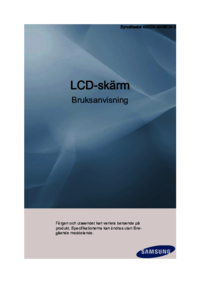
















 (49 pagine)
(49 pagine) (106 pagine)
(106 pagine) (117 pagine)
(117 pagine) (48 pagine)
(48 pagine) (55 pagine)
(55 pagine) (60 pagine)
(60 pagine) (79 pagine)
(79 pagine) (130 pagine)
(130 pagine) (214 pagine)
(214 pagine)







Commenti su questo manuale